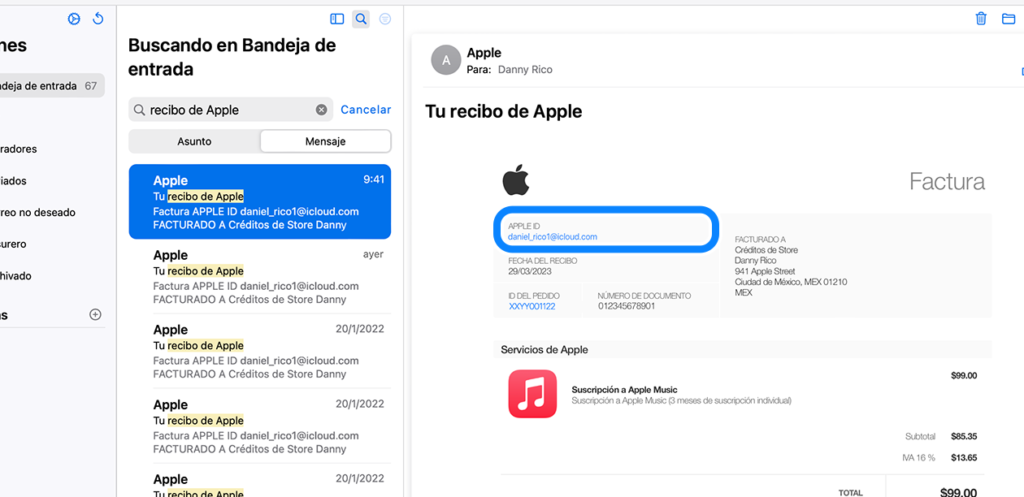En el artículo de hoy, hablaremos sobre la . Si estás buscando la manera de eliminar una aplicación de tu iPhone, has llegado al lugar indicado. A continuación, te mostraremos los pasos necesarios para darte de baja de una app en tu dispositivo iOS. ¡Sigue leyendo para obtener toda la información que necesitas!
Tabla de Contenidos
Guía rápida para cancelar suscripciones en iPhone
Si deseas darte de baja de una suscripción en tu iPhone, puedes seguir estos simples pasos:
Cancelación desde la configuración del iPhone
- Abre la aplicación Ajustes en tu dispositivo.
- Desplázate hacia abajo y pulsa en tu nombre para acceder a tu ID de Apple.
- Selecciona Suscripciones. Aquí encontrarás un listado de todas las suscripciones activas.
- Elige la suscripción que deseas cancelar y pulsa en Cancelar suscripción.
- Confirma la cancelación de la suscripción.
Cancelación desde la App Store
- Abre la App Store en tu iPhone.
- Toca tu perfil en la esquina superior derecha.
- Selecciona Suscripciones.
- Elige la suscripción que deseas cancelar y pulsa en Cancelar suscripción.
- Confirma la cancelación de la suscripción.
Es importante recordar que cancelar una suscripción no elimina la aplicación de tu dispositivo. Si deseas eliminar la app, puedes hacerlo manteniendo presionado su ícono en la pantalla de inicio y seleccionando la opción correspondiente.
Eliminar aplicaciones de iPhone de forma permanente
Si deseas eliminar una aplicación de tu iPhone de manera definitiva, sigue estos sencillos pasos:
Guía para darse de baja de una app en iPhone:
1. Ve a la pantalla principal de tu iPhone y busca la aplicación que deseas eliminar.
2. Mantén presionado el icono de la aplicación hasta que comience a moverse y aparezca un icono de «X» en la esquina superior izquierda.
3. Haz clic en el icono de «X» y confirma la eliminación de la aplicación cuando aparezca el mensaje de confirmación.
4. La aplicación se desinstalará de tu iPhone de forma permanente.
Recuerda que al eliminar una aplicación, se borrarán todos los datos relacionados con ella, por lo que es importante asegurarse de que no necesitas guardar ninguna información antes de proceder con la eliminación.
¡Listo! Ahora has aprendido cómo eliminar aplicaciones de tu iPhone de manera permanente siguiendo estos simples pasos.
¡Aprende a cancelar tus suscripciones de aplicaciones en iPhone!
¡Aprende a dar de baja tus afiliaciones de aplicaciones en iPhone!
Si deseas terminar con una suscripción a una app en tu iPhone, sigue estos sencillos pasos:
1. Abre la App Store:
- Dirígete a la App Store en tu dispositivo.
- Toca tu perfil en la esquina superior derecha.
2. Accede a tu cuenta:
- Selecciona «Suscripciones».
- Elige la suscripción que deseas cancelar.
3. Cancela la suscripción:
- Toca «Cancelar suscripción» y sigue las instrucciones.
- Confirma la cancelación cuando se te solicite.
¡Listo! Ahora habrás cancelado tu registro a la aplicación en tu iPhone. Recuerda que podrás seguir utilizando la app hasta que finalice el período de facturación actual.
¿Quieres dejar de recibir notificaciones? Aprende cómo desuscribirte
¿Quieres dejar de recibir notificaciones? Aprende cómo desuscribirte en el contexto de Guía para darse de baja de una app en iPhone.
Si estás buscando la manera de dejar de recibir notificaciones de una aplicación en tu iPhone, sigue estos pasos:
Desactivar notificaciones en la configuración de la app:
- Abre la aplicación para la que deseas desactivar las notificaciones.
- Busca la opción de configuración o ajustes dentro de la app.
- Encuentra la sección de notificaciones y desactiva la casilla correspondiente.
Desactivar notificaciones en la configuración del iPhone:
- Ve a la configuración de tu iPhone.
- Desplázate hasta encontrar la sección de Notificaciones.
- Busca la app de la que deseas dejar de recibir notificaciones y ajusta la configuración según tus preferencias.
¡Listo! Siguiendo estos sencillos pasos, podrás desuscribirte de las notificaciones de la app en tu iPhone de manera rápida y sencilla.
Esperamos que esta guía haya sido de ayuda para darte de baja de la aplicación en tu iPhone. Recuerda seguir los pasos detallados para completar el proceso de manera exitosa.
¡Gracias por leernos!
¡Hasta pronto! ¡Adiós!